 Computer-Tutorials
Computer-Tutorials
 Systeminstallation
Systeminstallation
 Ausführliches Tutorial zum Erstellen einer bootfähigen Win10-USB-Festplatte
Ausführliches Tutorial zum Erstellen einer bootfähigen Win10-USB-Festplatte
Ausführliches Tutorial zum Erstellen einer bootfähigen Win10-USB-Festplatte
Hallo zusammen, heute werde ich euch ein Tutorial vorstellen, wie man eine bootfähige Win10-USB-Festplatte erstellt. Ich glaube, dass es bei vielen Menschen schon einmal zu Systemabstürzen oder der Notwendigkeit einer Neuinstallation des Systems gekommen ist. Die Erstellung eines bootfähigen USB-Flash-Laufwerks kann uns dabei helfen, dieses Problem einfach zu lösen. Im Folgenden werde ich anhand einiger Fälle veranschaulichen, wie wichtig es ist, ein bootfähiges USB-Flash-Laufwerk zu erstellen, den Inhalt dieses Artikels kurz zusammenfassen und meine persönlichen Ansichten erläutern.

Werkzeuge und Materialien:
Bevor wir den bootfähigen Win10-USB-Datenträger erstellen, müssen wir die folgenden Werkzeuge und Materialien vorbereiten:
Computermarke und -modell: Es kann jede Computermarke hergestellt werden.
Betriebssystemversion: Windows 10.
Softwareversion: Rufus 3.11.
Text:
1. Wählen Sie ein geeignetes USB-Flash-Laufwerk
Zuerst müssen wir ein geeignetes USB-Flash-Laufwerk auswählen, um eine Bootdiskette zu erstellen. Es wird empfohlen, ein USB-Flash-Laufwerk mit einer Kapazität von mehr als 8 GB zu wählen und sicherzustellen, dass das USB-Flash-Laufwerk keine wichtigen Daten enthält, da durch das Erstellen einer Bootdiskette alle Daten auf dem USB-Flash-Laufwerk gelöscht werden.
2. Laden Sie die Rufus-Software herunter und installieren Sie sie.
Als nächstes müssen wir die Rufus-Software herunterladen und installieren. Rufus ist ein kostenloses Tool zum Erstellen bootfähiger USB-Festplatten. Es kann uns dabei helfen, schnell und bequem bootfähige Festplatten zu erstellen.
3. Öffnen Sie die Rufus-Software und legen Sie Parameter fest.
Nach dem Öffnen der Rufus-Software müssen wir einige Parameter festlegen, um eine Bootdiskette zu erstellen. Wählen Sie zunächst das richtige U-Disk-Gerät aus. Wählen Sie dann unter „Boot-Auswahl“ das Partitionsschema „FAT32“ aus. Klicken Sie abschließend auf die Schaltfläche „Start“, um mit der Erstellung einer Boot-Diskette zu beginnen .
4. Warten Sie, bis die Erstellung abgeschlossen ist.
Der Vorgang zum Erstellen der Bootdiskette kann einige Zeit dauern. Bitte warten Sie geduldig. Sobald die Produktion abgeschlossen ist, meldet die Rufus-Software, dass die Produktion erfolgreich war.
Zusammenfassung:
Durch die Einleitung dieses Artikels haben wir etwas über das Tutorial zum Erstellen eines Win10-Boot-USB-Flash-Laufwerks erfahren. Die Erstellung eines bootfähigen USB-Flash-Laufwerks kann uns helfen, das Problem schnell zu lösen, wenn das System abstürzt oder neu installiert werden muss. Ich hoffe, dieser Artikel ist hilfreich für Sie und ermutigt Sie, selbst zu versuchen, das Problem zu lösen, wenn Sie auf ein Problem stoßen. In Zukunft können wir weiter untersuchen, wie wir bootfähige USB-Festplatten für andere Systeme erstellen können, um andere Anforderungen zu erfüllen.
Das obige ist der detaillierte Inhalt vonAusführliches Tutorial zum Erstellen einer bootfähigen Win10-USB-Festplatte. Für weitere Informationen folgen Sie bitte anderen verwandten Artikeln auf der PHP chinesischen Website!

Heiße KI -Werkzeuge

Undress AI Tool
Ausziehbilder kostenlos

Undresser.AI Undress
KI-gestützte App zum Erstellen realistischer Aktfotos

AI Clothes Remover
Online-KI-Tool zum Entfernen von Kleidung aus Fotos.

Stock Market GPT
KI-gestützte Anlageforschung für intelligentere Entscheidungen

Heißer Artikel

Heiße Werkzeuge

Notepad++7.3.1
Einfach zu bedienender und kostenloser Code-Editor

SublimeText3 chinesische Version
Chinesische Version, sehr einfach zu bedienen

Senden Sie Studio 13.0.1
Leistungsstarke integrierte PHP-Entwicklungsumgebung

Dreamweaver CS6
Visuelle Webentwicklungstools

SublimeText3 Mac-Version
Codebearbeitungssoftware auf Gottesniveau (SublimeText3)
 Fehlerbehebung bei Problemen mit allgemeinem Win10 -Installationsproblemen
Sep 20, 2025 am 04:14 AM
Fehlerbehebung bei Problemen mit allgemeinem Win10 -Installationsproblemen
Sep 20, 2025 am 04:14 AM
IFWINDOWS10InstallationFails, CheckSystemCompatibilität, UpdateBios, CreateAproperBoperBootableUSB, Disablethird-partyantivirus, AndensureCorrectDiskpartitioning (GPTForueFi).
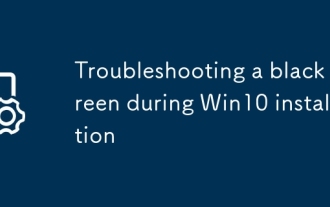 Fehlerbehebung eines schwarzen Bildschirms während der Win10 -Installation
Sep 21, 2025 am 02:22 AM
Fehlerbehebung eines schwarzen Bildschirms während der Win10 -Installation
Sep 21, 2025 am 02:22 AM
IfyouEnCoUnterAnlackScreenduringWindows10Installation, TrytheSeSteps: CheckDisplayConnections, UpdateBios/UEFI, ModifyBootParameterousStandardVgamode, RecreateinstallationMedia, DeaktiviertesFastBootandSecurboot und testestwithMinimMinimMinimMinimalhardware.
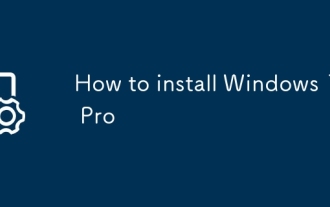 So installieren Sie Windows 10 Pro
Sep 15, 2025 am 06:39 AM
So installieren Sie Windows 10 Pro
Sep 15, 2025 am 06:39 AM
ToinstallWindows10pro, CreateAbootableUsBusingMicrosoft'SmediaCreationTool, Bootfromitby AccessingThebootmenu, PerformacleanInstallationBySelectingCustomsetupandFormatingThedrive, thencalletesetupandinstalllatestDriversfromtheman -Hersteller,
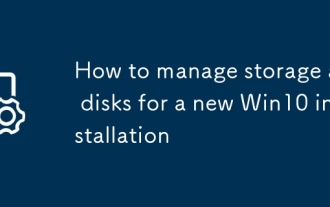 So verwalten Speicher und Festplatten für eine neue Win10 -Installation
Sep 21, 2025 am 01:04 AM
So verwalten Speicher und Festplatten für eine neue Win10 -Installation
Sep 21, 2025 am 01:04 AM
ForoptimalWindows10Setup, InitializeAndPartitionthedisk, UsentfsforinternalDrives, ArectionProperDriveletters, CITPORDVOLUMESASNEDED, ANDERABLETRIMFORSSDSTOMAINTAINPERFORMANCEANDLONGEVITY.
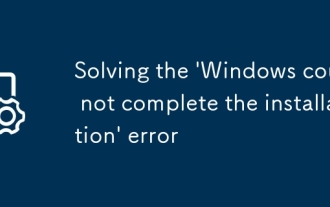 Das Lösen des Fehlers 'Windows konnte den Fehler nicht abschließen'
Sep 17, 2025 am 01:21 AM
Das Lösen des Fehlers 'Windows konnte den Fehler nicht abschließen'
Sep 17, 2025 am 01:21 AM
IfwindowsinstallationFailSandBlocksbooting, TrythesSteps: 1.Disconnectnon-Essentialperipherals.2.recreateorplaceCorruptedInstallationMedia.3.CleanthedkPartitionTableusedDiskpart.4.VerifyBiosTingSting (ahci, SecureBoot, Secure, Secure, Secure, uefie-/legacy)
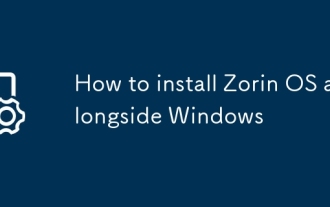 So installieren Sie Zorin OS neben Windows
Sep 16, 2025 am 08:24 AM
So installieren Sie Zorin OS neben Windows
Sep 16, 2025 am 08:24 AM
Todual-Bootzorinosandwindows, CreateAbootableUsbwithzoriniso, ShrinkThewindowSPartitionTofreespace, Bootfromthusb, "InstallalongsideWindowsbootManager", AndensureGrubarsStartup.IFNOT, detzorinosasprimaryinufifififififififi.
 Eine vollständige Vorgehensweise des Win10 -Installationsprozesses
Sep 21, 2025 am 04:01 AM
Eine vollständige Vorgehensweise des Win10 -Installationsprozesses
Sep 21, 2025 am 04:01 AM
ToinstallWindows10: 1.CreateBootableUsBusingMicrosoft’smediCreationTool.2.setbiostobootfromusb, EnableUefi, deaktiviertFast/SecureBootifNeed.3.Startinstallation, Selectedition, AcceptMeters.4.UsecustallToDeleteoldPartPartitionSandwindwindwowswowscreatewones.5
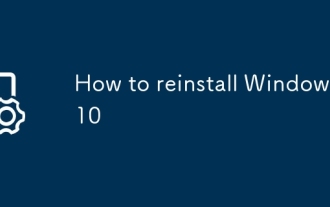 So installieren Sie Windows 10 neu
Sep 18, 2025 am 07:28 AM
So installieren Sie Windows 10 neu
Sep 18, 2025 am 07:28 AM
Ifyou'ringaRingWindows10 issues, tryacleanreinstall: 1.createAbootableusbusingMicrosoft'sMediCreationTool.2.backuppersonalfiles







